AutoCAD2008是草根哥强烈推荐的CAD版本之一,CAD版本比较多,其中2008相对经典主流,用户量较大。这个版本能画图,占内存小,重要的是不少以CAD为基础开发的软件如(cass9.1)都是基于这个版本,很多老用户都在坚持使用这个版本。在新版本界面大变化前,非常稳定流畅的一个版本。草根哥提供了相关安装包和详细的安装教程如下:
请到公众号『草根哥』后台回复:cad2008,可下载软件

以win10系统为例,安装AutoCAD2008步骤如下:
01
软件安装
1、找到我们下载的安装包,右键解压
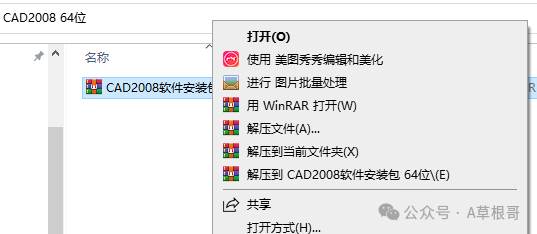
2、找到“setup”文件,右键“以管理员身份运行”
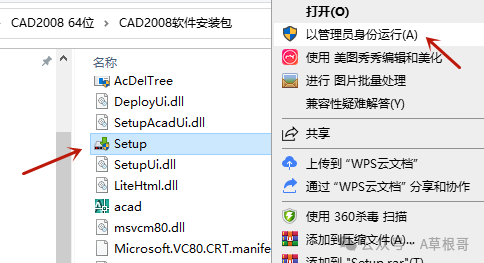
3、弹出的窗口选择“安装产品”
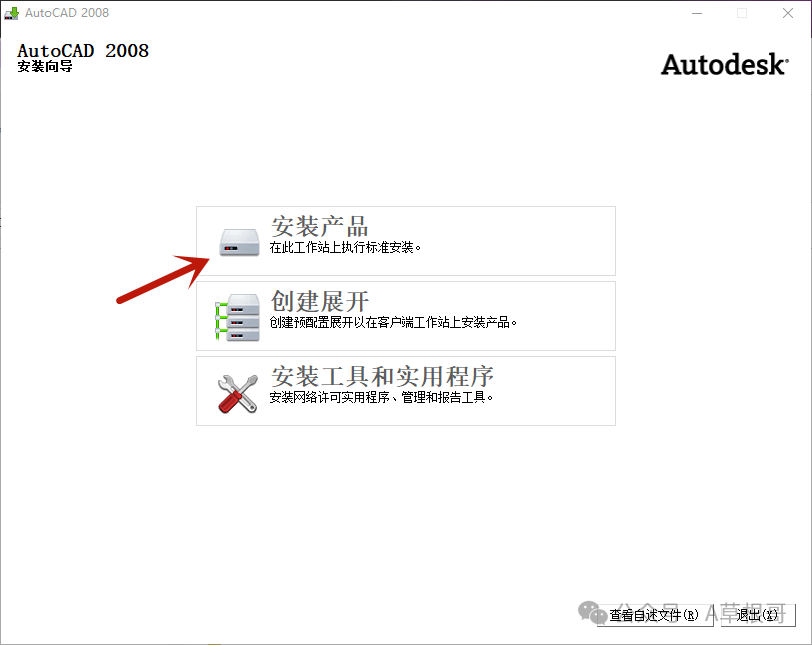
4、点击“下一步”
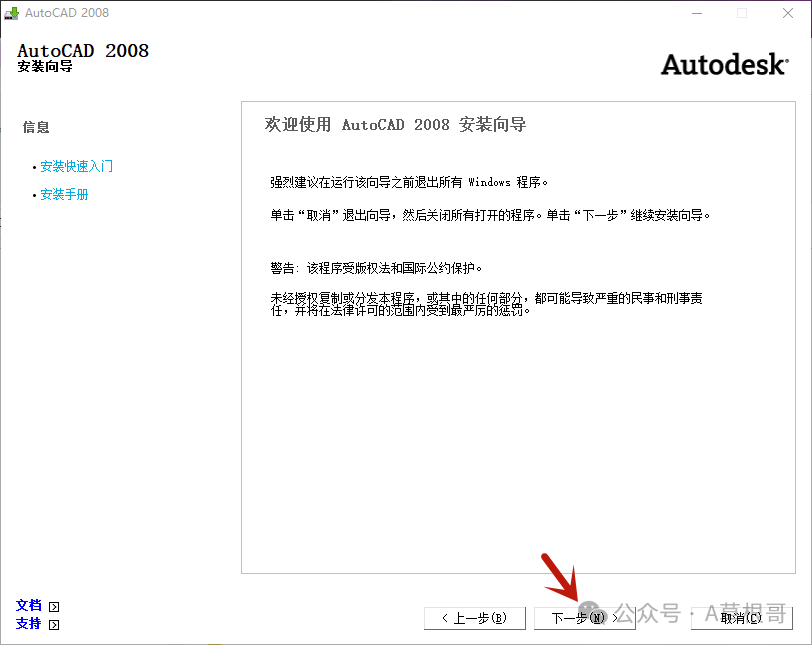
5、点击“下一步”
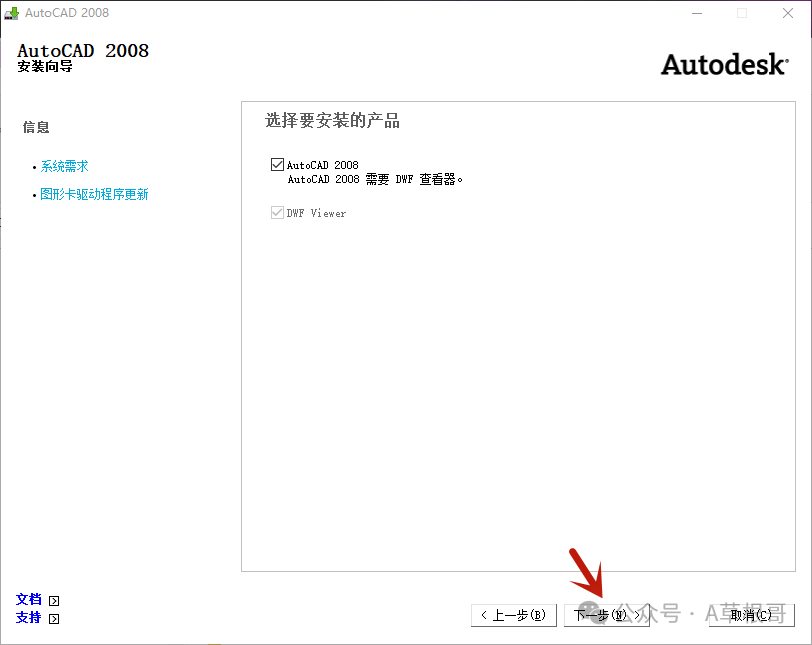
6、点击“下一步”
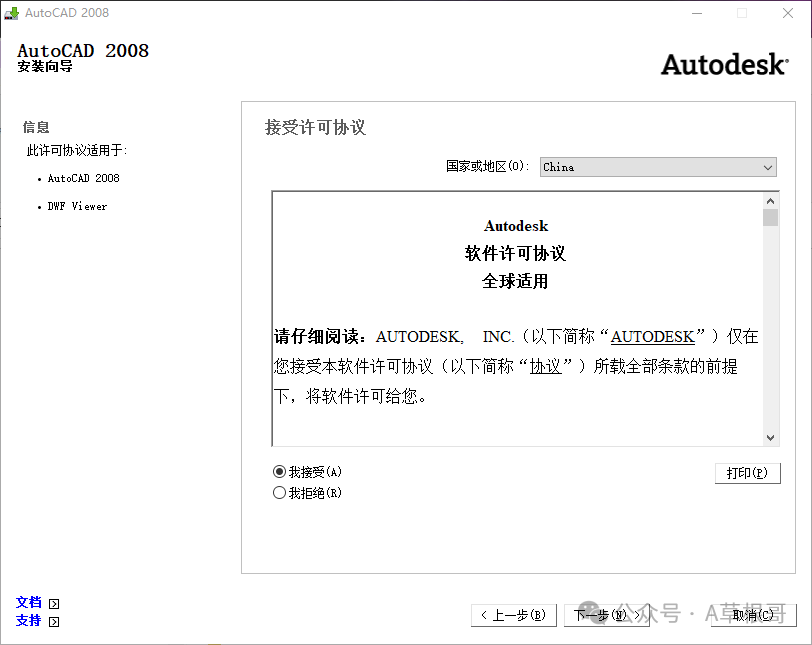
7、弹出的窗口需要输入“名字”“姓氏”“组织”等,这些可以随意输入
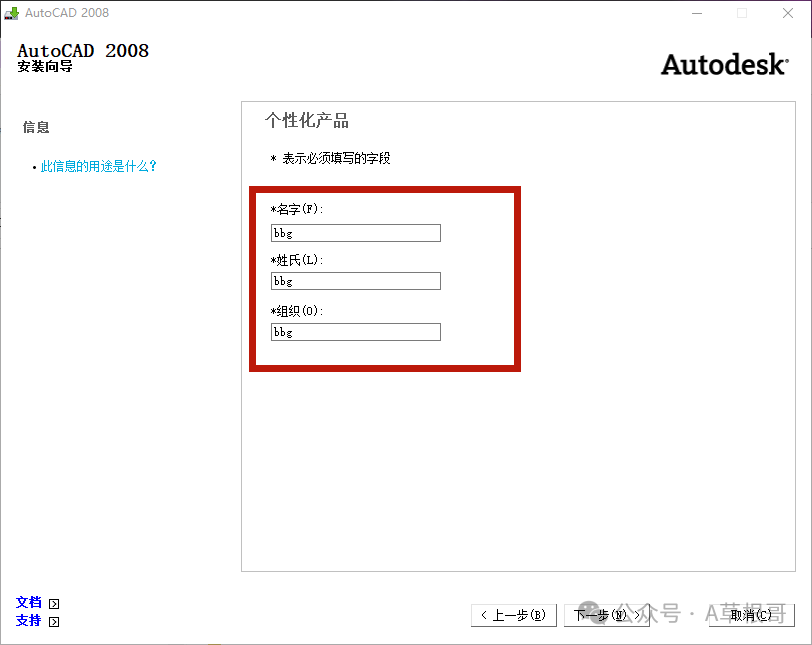
8、点击“安装”
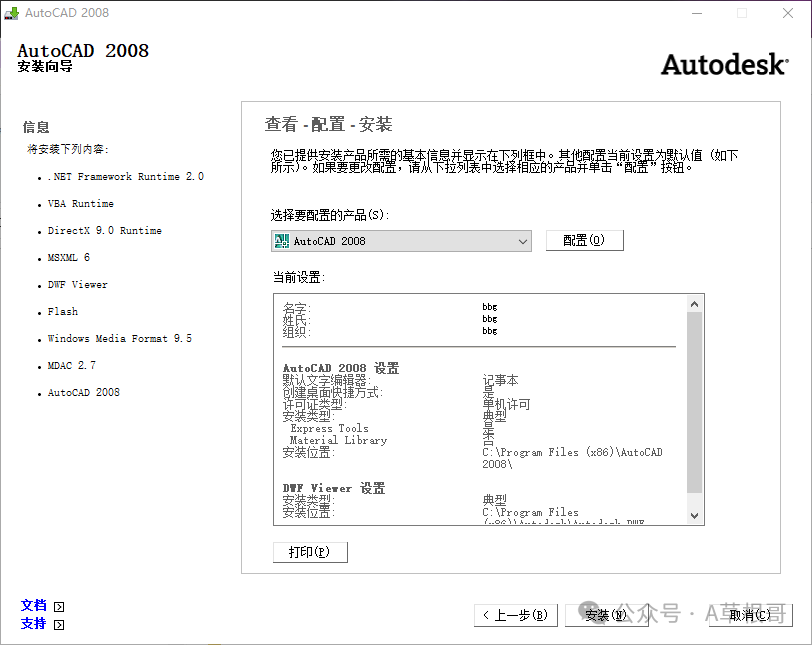
9、点击“下一步”
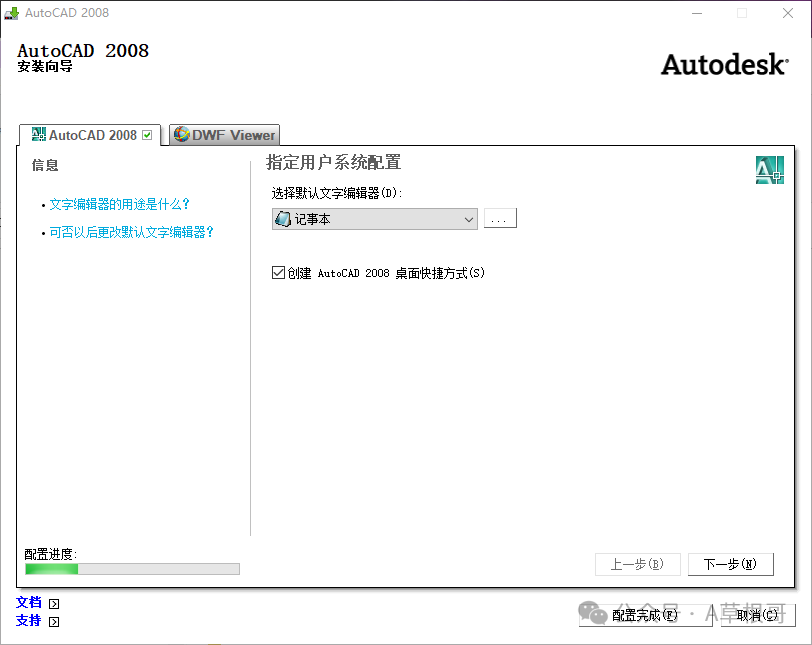
10、许可类型默认“单机许可”,点击“下一步”
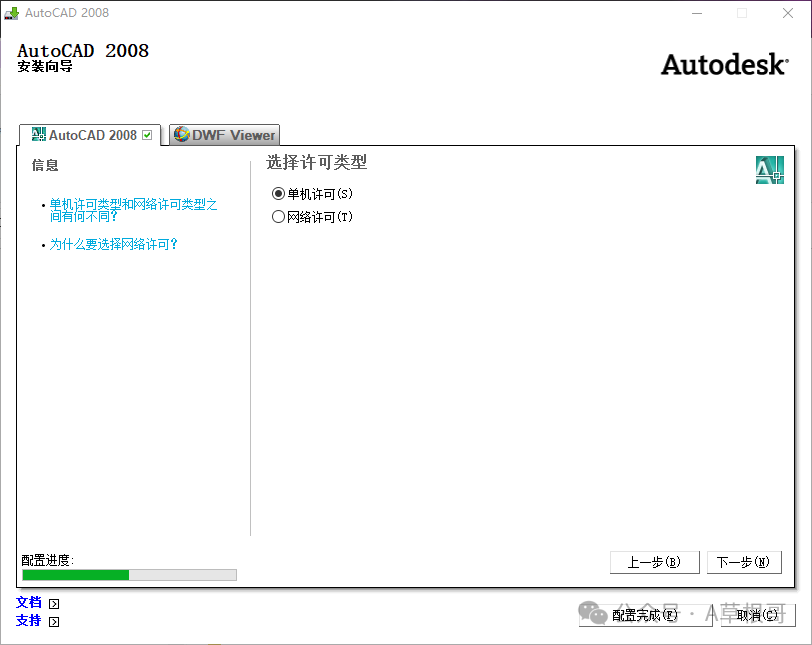
11、产品的安装路径,建议保持默认,也可以自己设置更改
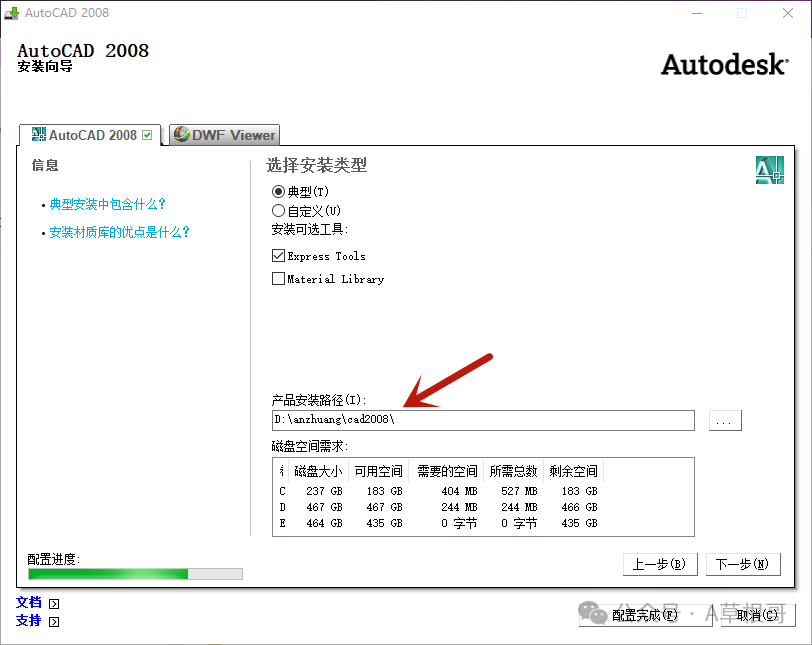
12、选好路径后,点击“下一步”
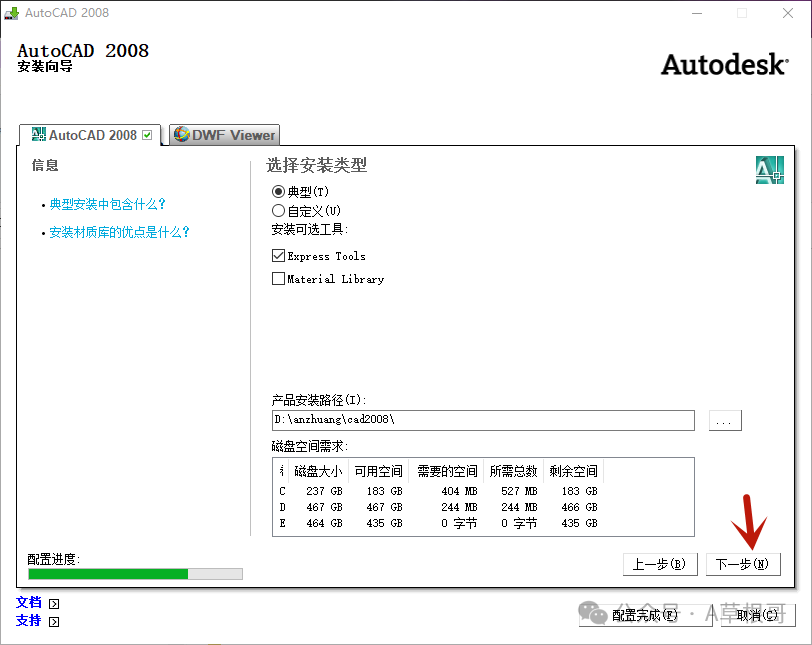
13、点击“安装”
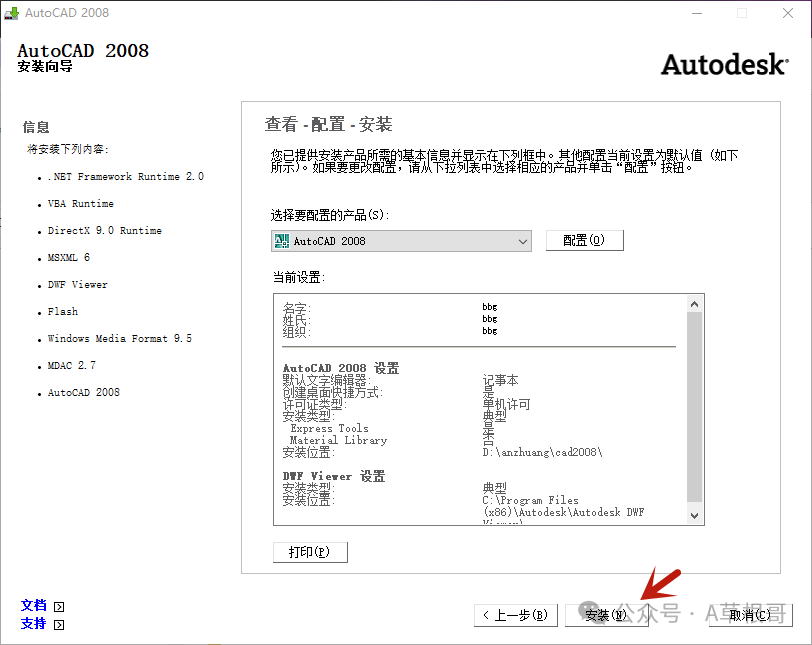
14、弹出的窗口显示安装完成“DWF Viewer”“AutoCAD2008”两个显示前都是✔,说明安装成功,点击“完成”。
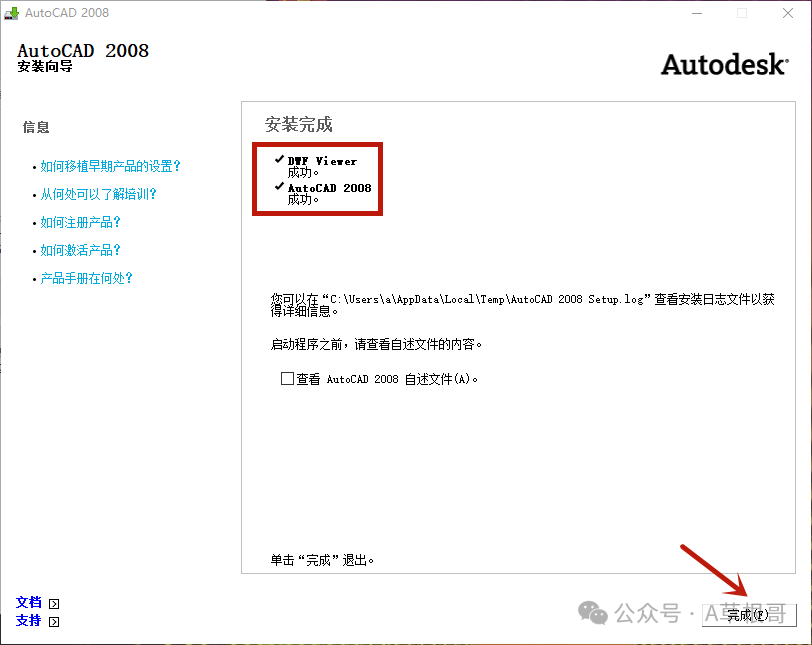
02
软件激活
15、桌面上找到安装的AutoCAD2008快捷方式图标,双击打开软件,弹出的窗口显示产品激活,点击“下一步”
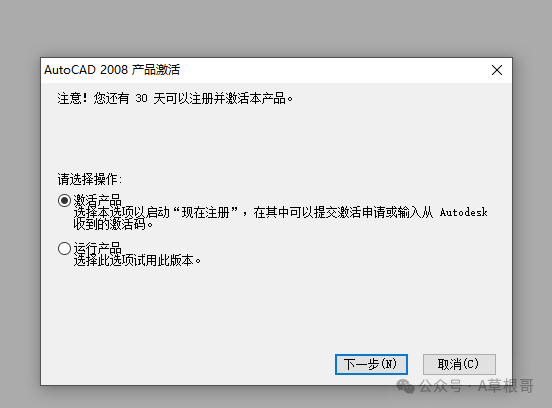
16、提示输入序列号或编组ID,这里输入666-98989898,选择输入激活码,粘贴“激活码”点击“下一步”。激活码需要通过注册机生成获取,下面步骤是介绍激活码的获取方法。
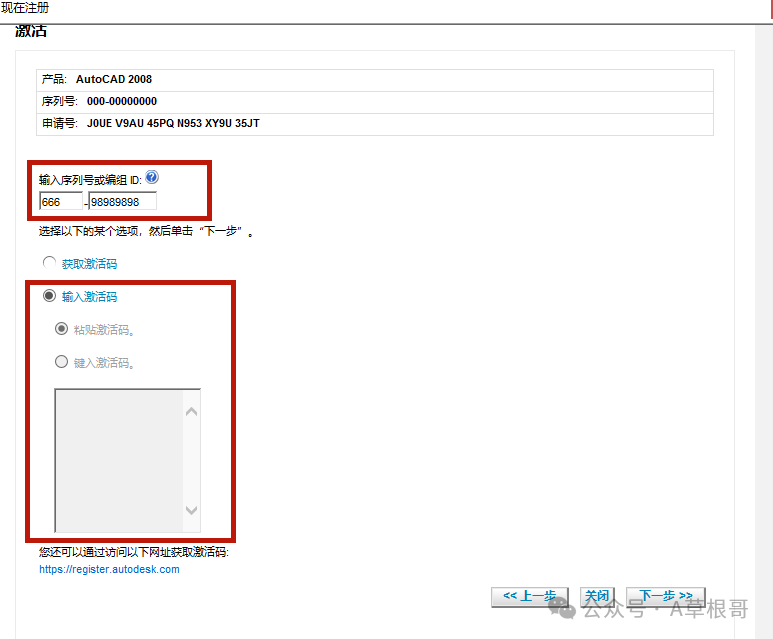
17、要获得激活码先要回到解压的文件里,找到含有“注册机字样的文件夹”双击运行注册机程序
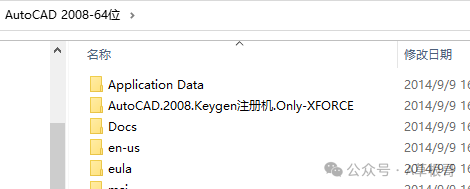
18、复制软件的“申请号”粘贴到注册机里Request Code,计算生产Auth Code激活码:复制激活码粘贴到16步所说的输入激活码的位置即可。(整体原理就是通过申请号,用注册机推算出来激活码,完成了整个安装程序)
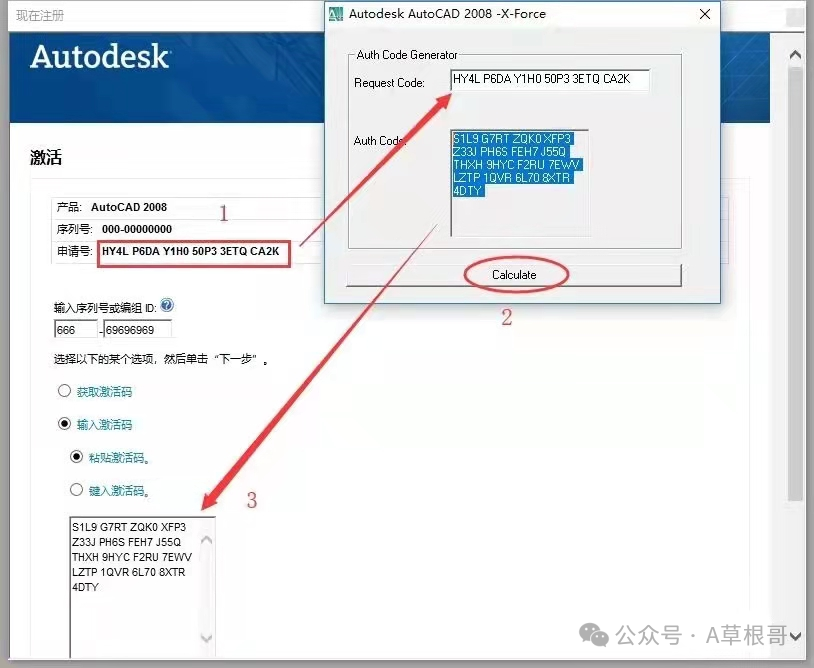
19、安装成功后的界面如下,然后就可以愉快得正常使用了
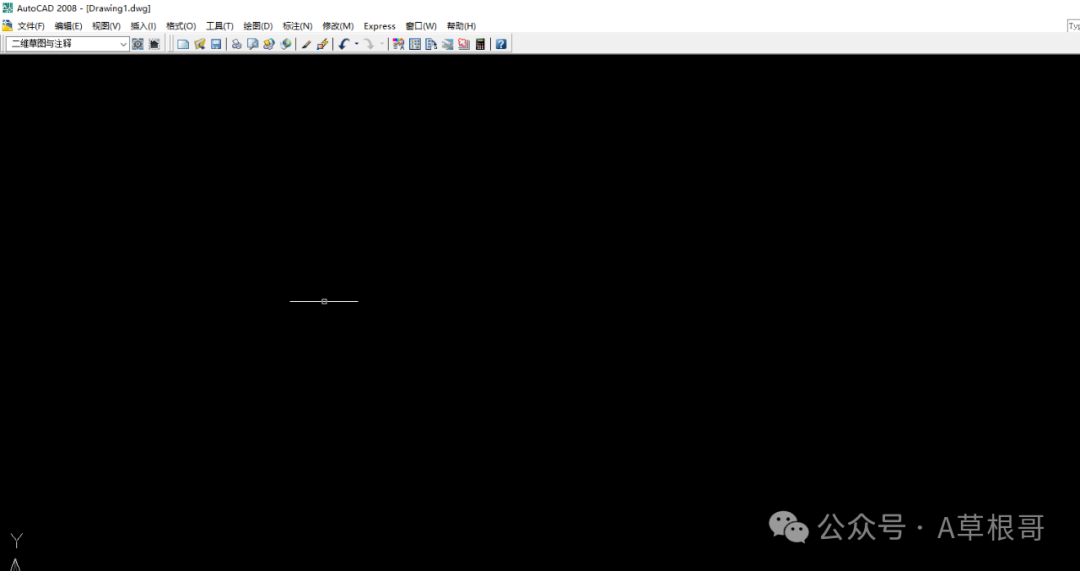
20、有些新系统(如win10、win11)的电脑,可能会提示安装失败如图所示,这是电脑没有安装启动.NET Frameword 3.5导致的情况。
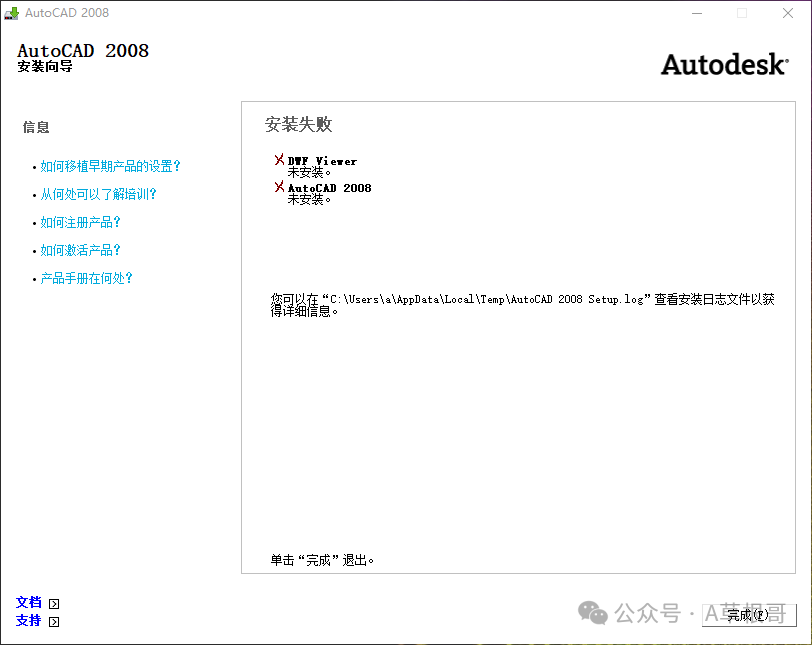
21、解决办法当然是安装启动.NET Frameword 3.5问题可以得到解决。在电脑控制面板里找到“程序”“程序和功能”
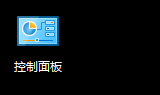
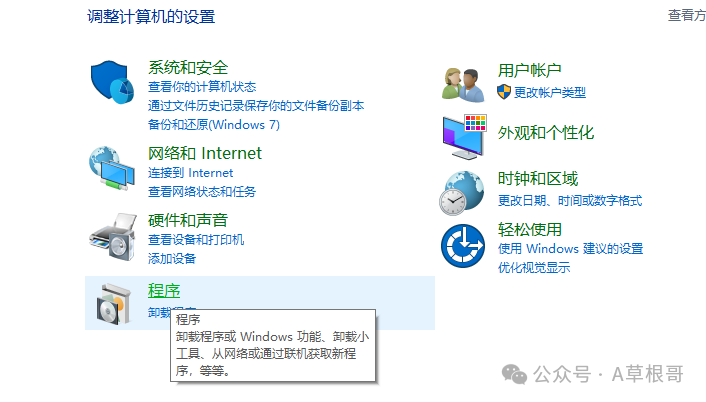
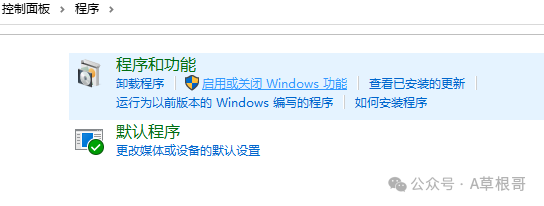
22、勾选.NET Frameword 3.5确定后,再次按照步骤2以后的安装顺序操作即可顺利安装AutoCAD2008了。
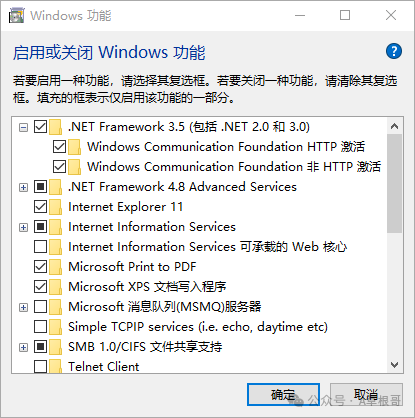
以上就是AutoCAD2008的详细安装步骤,如果觉得教程有帮助,请给小编点个赞哦。

